家有熊孩子是种什么样的体验?就是在我们不知道的情况下,干出惊天动地的大事来,让你大吃一惊,这不,有网友就遇到这样的情况,说他家的熊孩子在他不知道的情况下把电脑搞得很乱了,很多东西都变得有点难用了,这时,我们可以考虑使用电脑恢复出厂设置的方法来解决,怎么操作?来看看小编的教程吧。
电脑现在是我们工作,生活的必须品,一些有化为了达到某种需求,而不得不在电脑上做出一些改变,但是在操作过后,发现不是自己想要的,这时,我们可以通过电脑恢复出厂设置,恢复到最初的状态里去,那么联想电脑怎么恢复出厂设置?下面,小编就来跟大家分享电脑恢复出厂设置的一些操作。
电脑恢复出厂设置
可以把电脑关机,在关机状态下,按下下图开机旁边的小健即可,按住5秒左右。等待出现还原界面。

出厂设置图-1
出现了选择界面点击System Recovery,也就是下图的第四个。这个是系统还原选项。
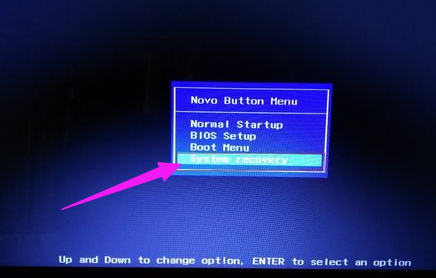
恢复设置图-2
确定后,需要选择还原路径。如何你没有其他备份要恢复就选择第一个。从系统分区自动还原
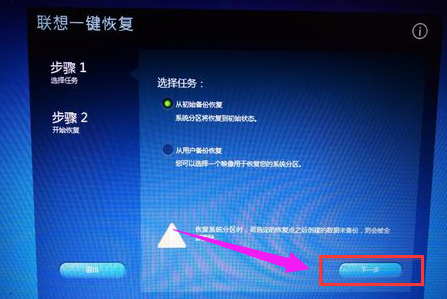
恢复设置图-3
接下来会出现一些参数让你观看,一般直接选择下一步的。
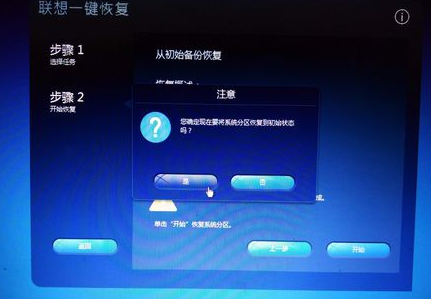
恢复出厂设置图-4
但是要注意,重置需要一段时间,需要电脑接通电源。接通电源单击:确认
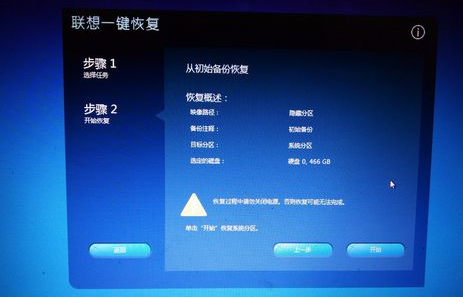
出厂设置图-5
下面的线条就是进度条。
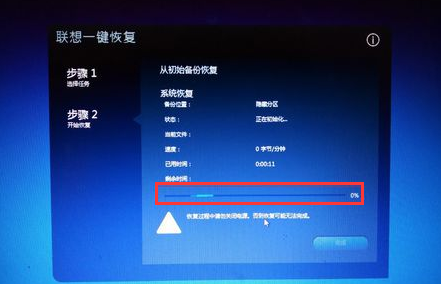
恢复出厂设置图-6
系统显示完成后就点击确定,然后电脑会重启。你再打开电脑时发现你以前安装的软件都不见啦。回到了原先购买的状态。
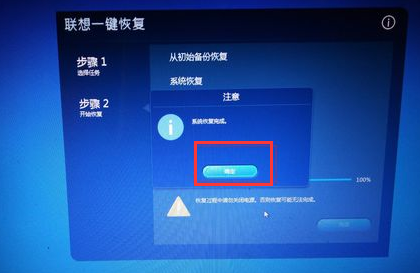
恢复设置图-7
以上就是电脑恢复出厂设置的操作了。